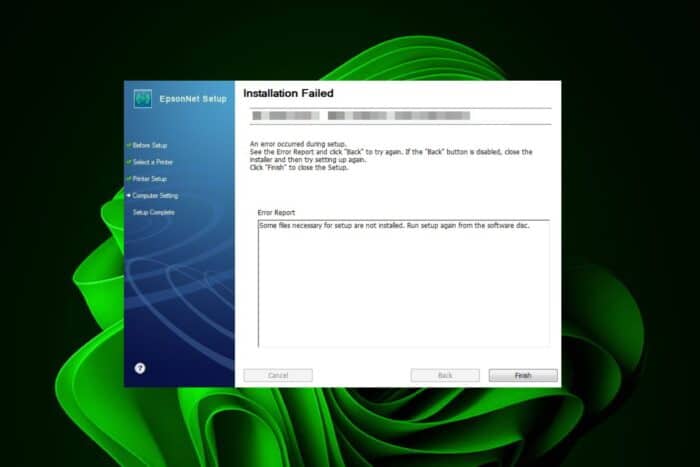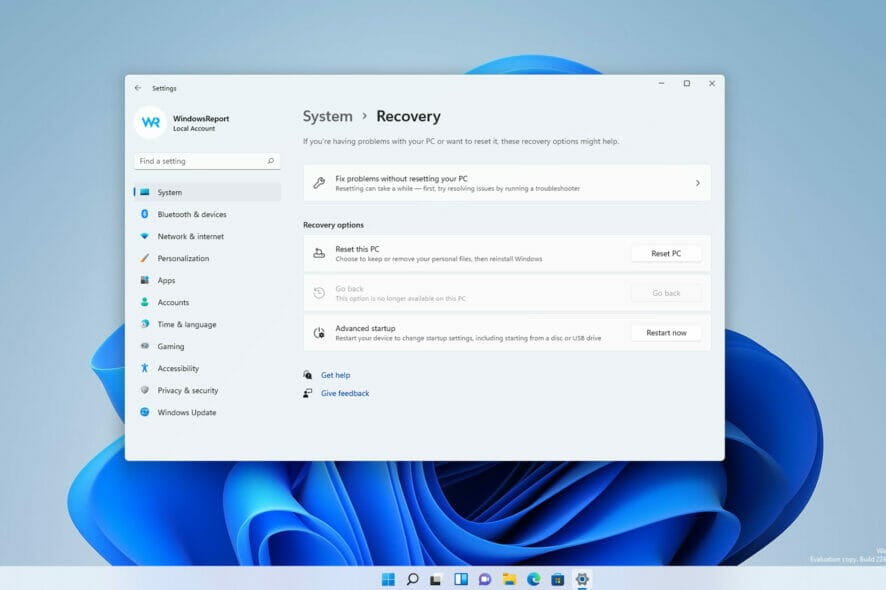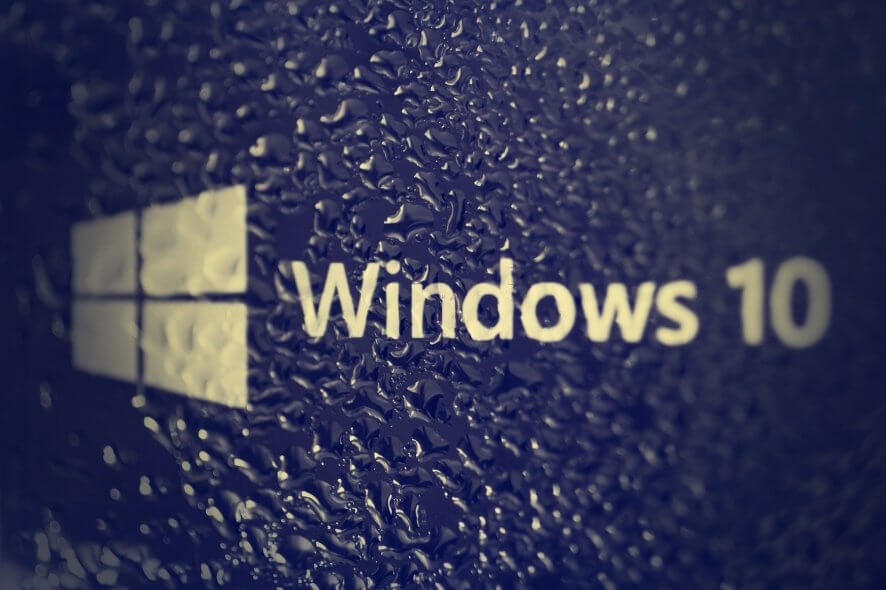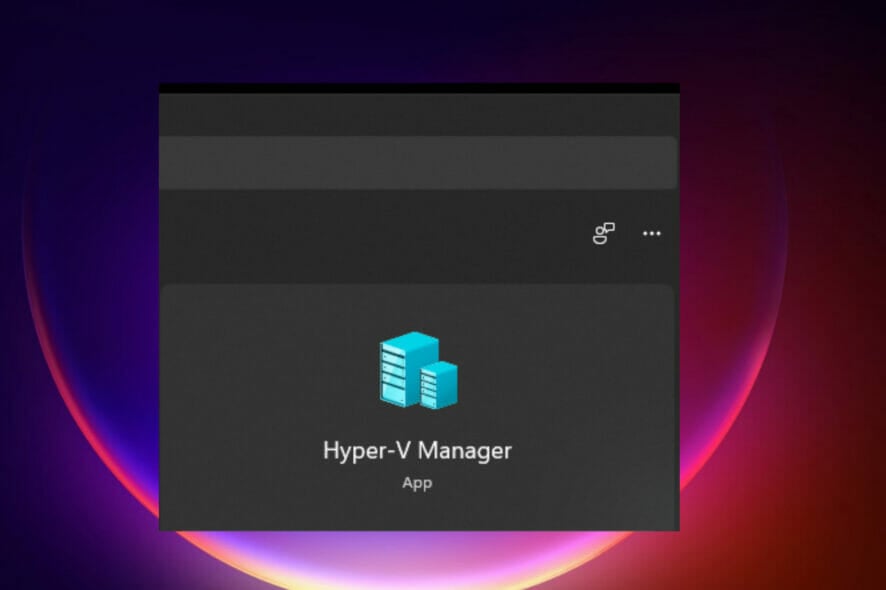Windows 11 23H2: Как скачать официальный ISO
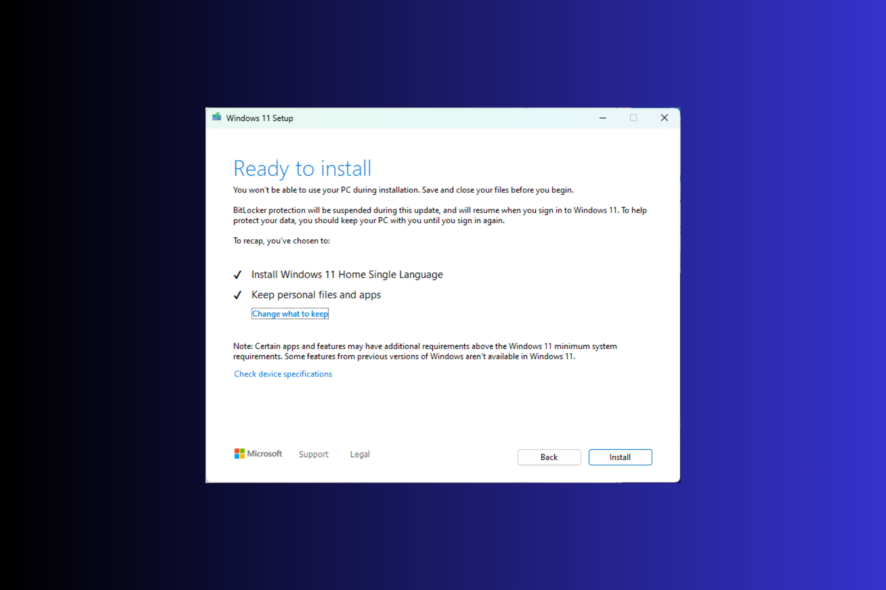
Основное обновление этого года, Windows 11 23H2, было выпущено 31 октября. Оно должно было быть запущено раньше, но было задержано, когда технологический гигант выпустил обновление Moment 4, KB5030310, для Windows 11 22H2.
Тем не менее, если вы хотите скачать Windows 11 23H2 и насладиться новыми функциями раньше других, этот гид может помочь!
Каков размер загрузки Windows 11 23H2? Обычно размер файла установки обновления Windows составляет около 3-4 ГБ, но размер файла ISO Windows 11 23H2 составляет около 6.1 ГБ.
Как скачать Windows 11 23H2?
Перед тем как перейти к подробным шагам по загрузке ISO-файла Windows 11 23H2, убедитесь, что вы выполнили следующие проверки:
- Убедитесь, что у васstable интернет-соединение.
- Если вы обновляете свой компьютер с более старой версии, убедитесь, что у компьютера новое оборудование и он соответствует системным требованиям ОС.
- Нажмите Windows + I, чтобы открыть Настройки > Обновление Windows > Проверить наличие обновлений, чтобы убедиться, что обновление функции KB5030310 установлено на вашем компьютере.
- Если вы не уверены в установке обновления на основном компьютере, попробуйте использовать виртуальную машину Windows 11.
1. Проверьте наличие обновлений Windows 11
Самый простой способ загрузить Windows 11 23H2 — это установить последние обновления. Для этого перейдите в Настройки > Обновление Windows и нажмите кнопку Проверить наличие обновлений.
Подождите, пока обновление установится, и перезагрузите свой ПК. Новое обновление Windows 11 23H2 должно быть доступно для всех, но Copilot в предварительной версии Windows будет выпущен сначала в Северной Америке и частях Азии и Южной Америки.
Microsoft планирует выпустить его постепенно в других частях мира, но если вы не получили его прямо сейчас, теперь вы знаете почему.
2. Используйте помощника по установке Windows 11
- Перейдите на страницу загрузки Windows 11 и нажмите кнопку Скачать сейчас.
- Запустите приложение и нажмите кнопку Принять и установить в правом нижнем углу.
- Установщик загрузит Windows 11, проверит, а затем выполнит установку.
Лучшая часть использования помощника по установке Windows 11 в том, что он также проверяет, может ли ваша система запустить ОС.
3. Скачайте ISO файл
- Перейдите на страницу загрузки Windows 11, выберите версию Windows 11 из выпадающего меню и нажмите кнопку Скачать.
- Затем выберите язык, затем 64-битную версию и снова нажмите кнопку Скачать.
- Файл имеет размер 6 ГБ, поэтому это может занять некоторое время, в зависимости от интернет-соединения, скорости обработки вашего компьютера и расположения относительно хост-сервера. Чтобы узнать больше об этом, прочитайте этот гид.
В настоящее время релизная версия Windows 11 23H2 доступна только в 64-битной версии, поэтому, если у вас x86, пожалуйста, не продолжайте с этими шагами.
Узнать больше об этой теме
- Microsoft заменяет JScript на JScript9Legacy для лучшей безопасности в Windows 11
- Windows 11 Build 27898 добавляет небольшие значки на панели задач, быстрое восстановление, более умное совместное использование
- Ошибка Windows 11 Build 27898 вновь возвращает классический звуковой сигнал запуска Vista
- Windows 10 Build 19045.6156 выходит в предварительный релиз с обновлением Secure Boot
- Windows 11 Build 22631.5696 выходит в бета-канал с важными исправлениями
Как установить Windows 11 23H2?
Перед тем как продолжить эти шаги по чистой установке обновления Windows 11, сохраните всю свою работу и закройте лишние приложения и окна.
- Нажмите Windows + E, чтобы открыть Проводник. Найдите и щелкните правой кнопкой мыши на загруженном образе ISO и выберите Подключить.
- Теперь в следующем окне дважды щелкните setup.exe, чтобы запустить мастер установки.
- В мастере Установка Windows 11 нажмите Далее.
- На странице лицензионных условий нажмите Принять.
- Мастер установки сейчас проверит обновления; подождите несколько минут.
- Далее, на странице Готовы к установке нажмите Установить.
Теперь ваш компьютер перезагрузится несколько раз для завершения установки. Как только это будет сделано, вы увидите экран входа.
Во время процесса установки, если вам будет предложено ввести ключ продукта, а у вас нет ключа под рукой, вы можете пропустить этот шаг.
Если вы хотите установить обновление на другом компьютере, вам нужно создать загрузочный USB-накопитель.
Возможности Windows 11 23H2
- Windows Copilot - это помощник на базе ИИ, который может делать скриншоты, вносить общие изменения в настройки Windows, писать контент и отвечать на ваши вопросы в зависимости от выбранного вами стиля общения.
- Проводник получит вкладку Подробности справа и вкладку Галерея слева, чтобы помочь вам находить все фотографии и скриншоты на вашем ПК.
- Приложение Резервное копирование Windows позволяет вам сохранять папки, приложения, настройки и даже пароли Wi-Fi и другие учетные данные на вашем компьютере.
- Приложение Фотографии получит новую функцию Размытие фона, а Панель задач вернет опцию Объединить кнопки панели задач и скрыть метки.
- Microsoft Teams теперь добавлен на Панель задач как Чат, а Windows 11 будет иметь родную поддержку RAR.
- Главная страница Настройки будет иметь раздел Рекомендуемые настройки и наиболее используемые функции.
- Приложение Блокнот теперь автоматически сохраняет все, что вы вводите или вставляете в него, и, подобно Заметкам на iOS, открывается на той же странице, где вы его закрыли.
- С новой интеграцией Phone Link с Microsoft Teams (бесплатно) вы теперь можете связать свой телефон Android, чтобы отправлять и получать SMS и делиться ссылками на встречи через обычные номера телефонов.
- Paint теперь будет в темном режиме и получит функцию Удалить фон.
- Вы можете извлечь текст из изображения, используя функцию Копировать как текст в Инструменте вырезания.
Некоторые из этих функций уже доступны в последнем обновлении Windows, KB5030310, в то время как другие будут выпущены позже с обновлением Windows 11 23H2.
Если вы не видите эти функции на своем компьютере, подождите немного, так как Microsoft все еще выпускает обновления. Но если Windows 11 23H2 не появляется через некоторое время, пора разобраться с этим!
Какая новая функция Windows вам больше всего нравится? Пожалуйста, поделитесь своими мыслями в комментариях ниже.